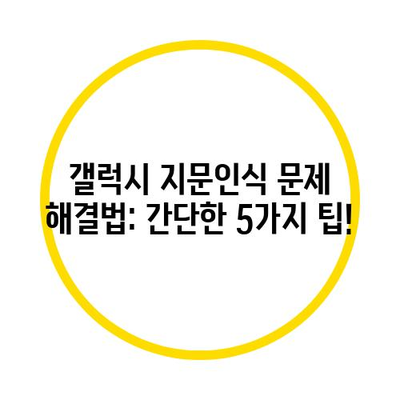갤럭시 지문인식 잘 안될 때 쉽게 해결하는 방법
안녕하세요! 오늘은 갤럭시 스마트폰의 지문인식 문제를 해결하는 간편한 방법에 대해 알아보겠습니다. 갤럭시 지문인식 잘 안될 때 쉽게 해결하는 방법은 많은 사용자들의 고민 중 하나입니다. 지문인식은 우리에게 편리함을 제공하지만, 때로는 제대로 작동하지 않을 때가 있어 불편함을 초래합니다. 그렇다면 이럴 때는 어떻게 해야 할까요? 아래에서 좀 더 구체적인 방법을 알아보겠습니다.
갤럭시 설정에서 지문 재등록하기
지문 인식이 제대로 작동하지 않을 때 가장 먼저 시도해볼 방법은 갤럭시 설정에서 지문을 재등록하는 것입니다. 이 과정은 지문 데이터가 오염되거나 손상된 경우 유용하게 작용할 수 있습니다. 지문을 재등록하기 위해서는 다음의 단계를 따라해 보세요.
- 설정 메뉴로 이동합니다.
- 바이오메트릭 및 보안을 선택합니다.
- 지문을 탭하고, 보안을 위해 패턴, PIN, 또는 비밀번호를 입력합니다.
- 기존에 등록된 지문을 삭제한 후 새로운 지문을 등록합니다.
지문 등록하기 src=https://example.com/image1.jpg title=갤럭시 지문 등록 화면 />
이 과정에서 유의해야 할 점은 지문을 등록할 때 여러 각도에서 스캔하면서 다양한 부분을 인식하도록 하는 것입니다. 한쪽 방향으로만 스캔하면 인식률이 떨어질 수 있으니 주의해야 합니다.
지문 등록의 가장 중요한 팁 중 하나는 사용자의 손가락이 가진 다양한 특성을 반영하는 것입니다. 예를 들어, 평소에 손이 건조한 경우에는 촉촉한 상태에서 등록하는 것이 도움이 될 수 있습니다. 말하자면, 손의 상태가 지문 인식에 미치는 영향을 최소화하려고 노력해야 합니다.
| 단계 | 설명 |
|---|---|
| 1. 설정 메뉴 이동 | 기본 메뉴에서 설정 선택 |
| 2. 바이오메트릭 선택 | 바이오메트릭 및 보안 탭 클릭 |
| 3. 지문 등록 | 신규 지문 추가 및 기존 지문 삭제 |
이와 같은 간단한 절차를 통해 갤럭시 지문인식 문제를 해결할 수 있습니다.
💡 갤럭시 굿락의 숨겨진 기능을 지금 바로 알아보세요! 💡
추가 지문 등록하기
갤럭시 지문인식 기능의 성능을 더욱 향상시키기 위해 여러 손가락의 지문을 등록할 것을 권장합니다. 특히, 자주 사용하는 손가락(예: 엄지손가락, 검지손가락)을 추가로 등록하면, 다양한 경우에 대처할 수 있고 인식률이 높아질 수 있습니다.
이제 추가 지문을 등록하기 위해 다시 설정 메뉴로 돌아가야 합니다. 방법은 다음과 같습니다.
- 설정 메뉴로 이동합니다.
- 바이오메트릭 및 보안 > 지문을 선택합니다.
- 지문 추가 옵션을 탭하여 추가 지문을 등록합니다.
아래의 표는 추가 지문 등록 시 유의해야 할 요소들입니다.
| 항목 | 설명 |
|---|---|
| 손가락 선택 | 다양한 손가락의 지문을 등록하여 범위를 넓힌다. |
| 등록 각도 선택 | 360도 회전하여 지문을 다양한 각도에서 등록한다. |
| 손의 상태 고려 | 손이 젖거나 더럽지 않도록 청결을 유지한다. |
인식률을 극대화하기 위해서는 처음 지문을 등록할 때보다 다양한 손가락과 각도로 등록하여, 보다 많은 가능성을 고려하는 것이 좋습니다. 유머를 섞자면, 하나의 지문으로 모든 것을 해결하려고 하지 마세요. 손가락도 친구니까요!
💡 갤럭시 굿락으로 스마트폰을 더욱 편리하게 활용하는 방법을 알아보세요! 💡
터치 민감도 조절하기
갤럭시 스마트폰의 지문 인식 문제가 발생하는 이유 중 하나는 사용자들이 사용하는 화면 보호 필름의 두께나 재질일 수 있습니다. 이러한 환경적 요소들이 터치 민감도를 저하시킬 수 있기 때문에, 이를 조절하는 것이 필요합니다.
터치 민감도를 조절하기 위해 다음과 같은 단계를 따르세요.
- 설정 메뉴로 이동합니다.
- 디스플레이를 선택합니다.
- 터치 민감도 옵션을 찾아 활성화합니다.
아래 표는 터치 민감도를 조절할 때 유의해야 할 사항을 정리한 것입니다:
| 사항 | 설명 |
|---|---|
| 화면 보호기 확인 | 사용 중인 화면 보호기의 두께 및 재질 확인 |
| 터치 민감도 설정 | 터치 민감도를 활성화로 설정 |
| 추가 테스트 | 민감도가 조정된 후 터치 인식 테스트를 수행 |
이와 같이 설정 후, 지문 인식이 개선되지 않았다면 다양한 환경에서 테스트해볼 필요가 있습니다. 예를 들어, 모양이 변형된 필름을 교체해보는 것도 하나의 방법입니다.
💡 부가세 납부 관련 궁금증을 완전히 해결해 보세요! 💡
지문 인식 문제 해결의 맺음말
갤럭시 스마트폰에서 지문 인식 문제는 위와 같은 간단한 방법을 통해 해결할 수 있습니다. 중요한 것은 지문을 재등록하고, 다양한 손가락의 지문을 추가로 등록하며, 터치 민감도를 조절하여 인식률을 높이고 사용자 경험을 향상시키는 것입니다.
지문 인식이 잘 작동하지 않는다면, 위에서 설명한 방법들을 차근차근 시도해보세요. 물론 최악의 경우에는 지문 문제는 손가락의 책임이 아니야라며 관계를 정리할 필요도 있겠지만, 가능하면 화해하고 최적의 해결책을 찾아 나가시기 바랍니다! 📱✨
💡 갤럭시 지문인식 문제를 해결하는 방법을 알아보세요. 💡
자주 묻는 질문과 답변
💡 서프샤크 VPN으로 안전한 여행을 위한 꿀팁을 알아보세요! 💡
질문1: 갤럭시 지문인식이 아예 안 될 때는 어떻게 해야 하나요?
답변1: 재부팅 후 다시 지문을 등록해 보세요. 그래도 문제가 지속된다면 서비스 센터에 방문하세요.
질문2: 지문 인식이 잘 안 될 때 화면 보호필름을 바꿔야 하나요?
답변2: 실제로 두꺼운 보호필름은 지문 인식에 영향을 줄 수 있으므로, 다른 재질의 필름으로 교체해 보세요.
질문3: 여러 손가락의 지문을 등록하는 게 정말 효과가 있나요?
답변3: 네, 여러 손가락을 등록하면 다양한 상황에서도 빠르게 인식될 수 있습니다.
질문4: 갤럭시 지문 인식이 안 되는 계절이나 환경이 있나요?
답변4: 너무 차갑거나 습한 환경에서는 인식률이 저하될 수 있으니 주의하세요.
위의 내용은 갤럭시 지문 인식의 문제를 효과적으로 해결하기 위한 다양한 방법을 상세히 설명하고 있습니다. 각 단계마다 필요한 예시와 조언, 표를 포함하여 독자가 이해하기 쉽게 구성되었습니다.
갤럭시 지문인식 문제 해결법: 간단한 5가지 팁!
갤럭시 지문인식 문제 해결법: 간단한 5가지 팁!
갤럭시 지문인식 문제 해결법: 간단한 5가지 팁!
목차